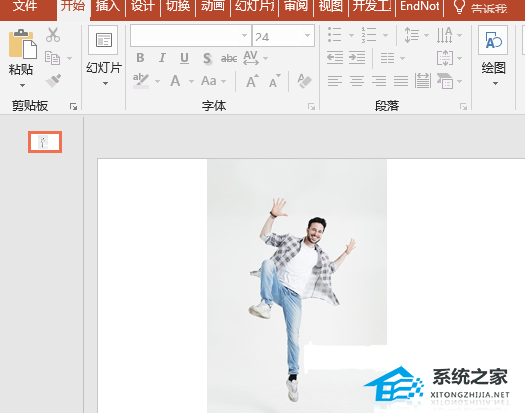如何在Word中添加目录和交叉引用
如何在Word中添加目录和交叉引用
Word是一款功能强大的文字处理软件,广泛应用于办公和学术领域。在处理大型文档时,添加目录和交叉引用可以方便读者查找和跳转到特定部分,提升文档的可读性和专业性。本教程将详细介绍如何在Word中添加目录和交叉引用。
添加目录
目录是文档的提纲,可以列出文档中的章节标题及其对应的页码。在Word中,可以通过以下步骤添加目录:
1、在文档中的合适位置,插入光标。
2、点击菜单栏的\"引用\"选项卡,选择\"目录\"下拉菜单中的\"目录\"选项。
3、选择所需的目录样式,如简洁型或带点型。
4、Word会根据文档中的标题样式自动生成目录。如果标题未应用样式,可以手动指定要包含在目录中的内容。
添加目录后,可以通过点击目录中的相应章节标题来快速跳转到相应的位置。同时,如果文档的内容发生变化,可以通过右键点击目录,选择\"更新域\"来更新目录的内容。
交叉引用
交叉引用是指在文档中引用其他部分的内容,例如引用某个章节的标题或页码。在Word中,可以通过以下步骤进行交叉引用:
5、在文档中的合适位置,插入光标。
6、点击菜单栏的\"引用\"选项卡,选择\"交叉引用\"下拉菜单中的\"交叉引用\"选项。
7、选择所需的引用类型,如标题、图表、书签等。
8、选择要引用的对象,例如指定某个章节的标题。
9、点击\"引用\"按钮,Word会自动生成引用。
交叉引用可以在文档中创建链接,当文档发生改动时,交叉引用的信息也会自动更新。这样一来,读者可以方便地跳转到被引用的内容。
小结
如何在Word中添加目录和交叉引用,通过添加目录和交叉引用,可以使Word文档更加专业和易读。目录作为文档的提纲,方便读者查找和导航;而交叉引用则可以在文档中创建链接,实现跳转和引用其他部分的内容。